文本效果的设置主要依靠字体面板中的文字效果的调整,通过自己的偏好进行调整后,把普通文本变为艺术字。如果想让自己的那份word文档看起来更加的独特亮眼的话,小编还是很建议大家进行文本效果的设置的,不知道文本效果怎么设置的朋友赶紧来这里学习下吧。

工具/原料
系统版本:windows10系统
品牌型号:Lenovo E490
文本效果怎么设置
方法一:按键设置
1、按下按键
在word界面选中你要设置文本效果的文字,按下键盘上的ctrl+d按键。

2、点击文字效果
在弹出的设置框里面点击文字效果,点击第二个字母A。

3、点击阴影
点击阴影,点击预设选项,选择你想要的文字阴影,点击确定,再次点击确定即可。

方法二:选项卡设置
1、点击开始选项卡
在word界面选中要设置的文字,点击上方的开始选项卡,点击字体组三角符号。

2、点击文本填充
再点击文字效果按钮,点击文本填充选项,勾选纯色填充。
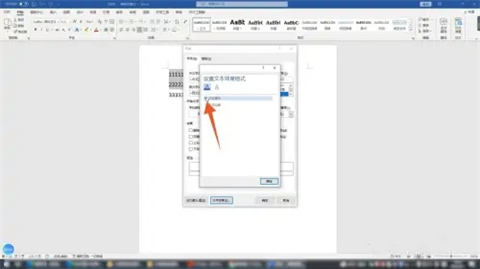
3、点击确定
设置你的填充颜色,设置好后点击确定,再次点击确定就可以了。
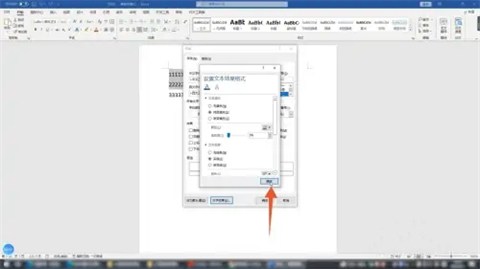
方法三:右击设置
1、右键单击文字
在word里面选中你的文字,鼠标右键单击这个文字。
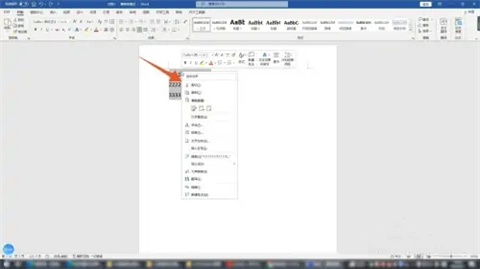
2、点击字体
点击菜单里面的字体选项,再点击里面的文字效果选项。
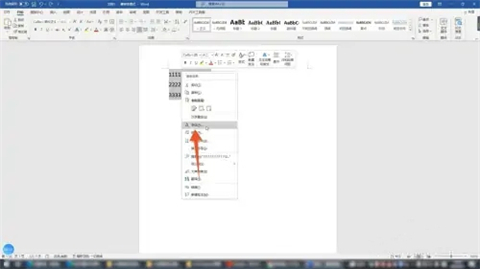
3、连续按下确定
在这里按照自己的需求去设置想要的文字效果,设置好后连续两次按下确定按钮就可以了。
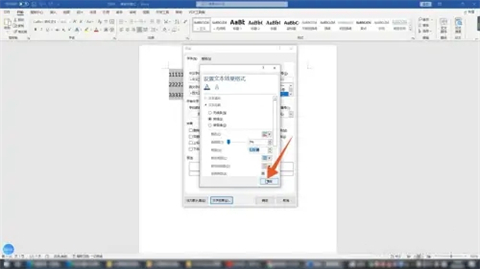
总结:
方法一:按键设置
方法二:选项卡设置
方法三:右击设置
以上的全部内容就是系统城为大家提供的文本效果怎么设置的具体操作方法介绍啦~希望对大家有帮助~系统城感谢您的阅读!
 站长资讯网
站长资讯网